在使用Word文档进行写作或报告时,了解文档的字数是非常重要的,无论是为了符合作业要求、文章投稿标准,还是简单的自我监控,查看Word文档中的字数都是一个常见需求,本文将详细介绍如何在Microsoft Word中查看文档字数,并提供一些相关的FAQs以帮助解决常见问题。
方法一:使用Word的状态栏
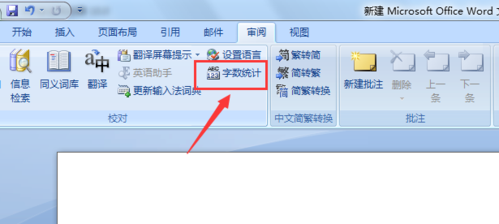
1、打开Word文档:打开你需要查看字数的Word文档。
2、查看状态栏:默认情况下,在Word窗口的底部,你会看到一个状态栏,状态栏通常会显示当前文档的一些基本信息,如页码、字数和语言等。
3、字数统计:如果你没有看到字数统计,可以右键点击状态栏,然后选择“字数”选项,这样,状态栏就会显示当前文档的总字数。
方法二:使用Word的字数统计功能
1、打开Word文档:同样,首先打开你需要查看字数的Word文档。
2、进入字数统计:点击菜单栏中的“审阅”选项卡。
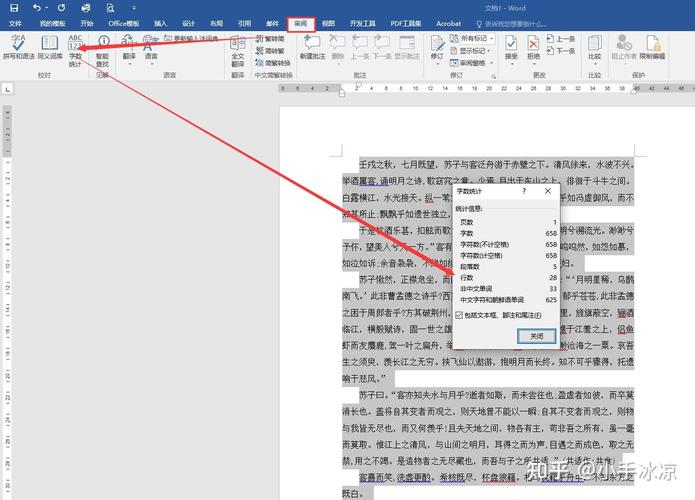
3、选择字数统计工具:在“审阅”选项卡下,找到并点击“字数统计”按钮,这将打开一个对话框,显示关于文档的各种统计信息。
4、查看统计信息:在弹出的“字数统计”对话框中,你可以看到文档的总字数、字符数(包括空格和不包括空格)、段落数、行数等信息。
5、关闭对话框:查看完毕后,点击“确定”按钮关闭对话框。
表格示例:不同视图下的字数统计
| 视图模式 | 可见性 | 字数统计 |
| 草稿视图 | 是 | 是 |
| 页面布局视图 | 是 | 是 |
| 大纲视图 | 否 | 是 |
| 阅读模式视图 | 否 | 是 |
相关问答FAQs
Q1: 如果状态栏不显示字数怎么办?
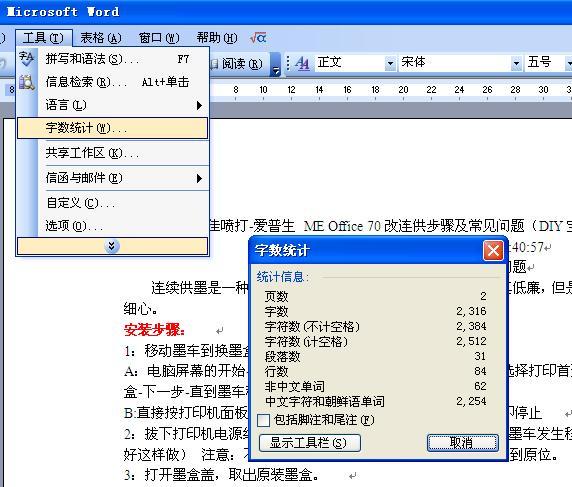
A1: 如果Word的状态栏没有显示字数,你可以右键点击状态栏,然后在弹出的菜单中选择“字数”,如果这个选项没有被选中,点击它以启用字数显示,确保你的Word版本支持这一功能,因为较旧的版本可能没有这个选项。
Q2: 字数统计是否包括脚注和尾注中的文本?
A2: 是的,Word的字数统计通常包括文档中的所有文本,包括脚注和尾注中的文本,它不包括文本框中的文本、嵌入对象中的文本或其他非文本元素,如果你需要排除这些部分的字数,可能需要手动计算或使用其他工具来辅助统计。
以上就是关于“word文档怎么查看字数”的问题,朋友们可以点击主页了解更多内容,希望可以够帮助大家!
内容摘自:https://news.huochengrm.cn/cyzx/11489.html
